Pengarang:
Clyde Lopez
Tanggal Pembuatan:
17 Juli 2021
Tanggal Pembaruan:
1 Juli 2024

Isi
Dalam artikel ini, kami akan menunjukkan cara mengirim Snap yang disimpan dari Memori atau Rol Kamera ke Cerita atau teman Snapchat.
Langkah
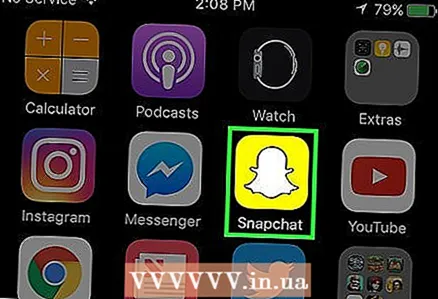 1 Luncurkan aplikasi Snapchat. Jika perangkat Anda tidak memilikinya, unduh dari App Store (untuk iPhone) atau Play Store (untuk perangkat Android).
1 Luncurkan aplikasi Snapchat. Jika perangkat Anda tidak memilikinya, unduh dari App Store (untuk iPhone) atau Play Store (untuk perangkat Android). - Jika Anda belum masuk ke akun Snapchat Anda, klik Masuk, lalu masukkan nama pengguna (atau alamat email) dan kata sandi Anda.
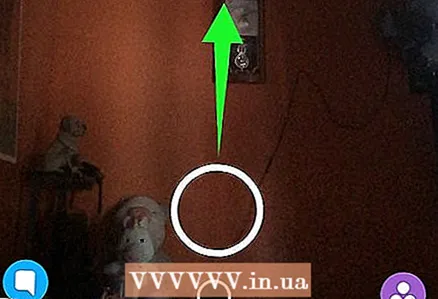 2 Gesek ke atas dari bagian bawah layar. Kenangan akan terbuka.
2 Gesek ke atas dari bagian bawah layar. Kenangan akan terbuka. - Jika ini pertama kalinya Anda membuka Memori, klik OK pada halaman Selamat Datang di Memori untuk melanjutkan. Dalam hal ini, tidak akan ada foto yang disimpan, jadi simpan beberapa foto terlebih dahulu.
 3 Tekan dan tahan snap yang ingin Anda kirim. Opsi jepret akan terbuka, seperti Edit Snap, Ekspor Snap, dan Hapus Snap.
3 Tekan dan tahan snap yang ingin Anda kirim. Opsi jepret akan terbuka, seperti Edit Snap, Ekspor Snap, dan Hapus Snap. - Jika diminta, klik Izinkan untuk mengizinkan Snapchat mengakses kamera perangkat Anda.
- Untuk memilih beberapa jepretan sekaligus, ketuk tanda centang di sudut kanan atas layar, lalu ketuk setiap jepretan yang ingin Anda kirim.
- Jika tidak ada foto yang disimpan di Memori, ketuk Rol Kamera di sudut kanan atas layar untuk memilih gambar di memori ponsel cerdas Anda.
 4 Ketuk ikon panah putih. Anda akan menemukannya di bawah snap yang dipilih.
4 Ketuk ikon panah putih. Anda akan menemukannya di bawah snap yang dipilih. - Jika Anda ingin mengedit snap sebelum mengirim, klik "Edit Snap". Opsi ini tidak akan tersedia jika Anda akan mengirim beberapa foto sekaligus.
- Jika Anda mengirim beberapa foto, cari ikon panah putih di sudut kanan bawah layar.
 5 Ketuk nama setiap teman yang ingin Anda kirimi snap. Untuk menemukan semua teman Anda, gulir ke bawah halaman.
5 Ketuk nama setiap teman yang ingin Anda kirimi snap. Untuk menemukan semua teman Anda, gulir ke bawah halaman. - Anda juga dapat mengklik "Kisah Saya" di bagian atas halaman "Kirim".
 6 Klik ikon panah putih lagi. Snap akan dikirim ke teman yang dipilih.
6 Klik ikon panah putih lagi. Snap akan dikirim ke teman yang dipilih.
Tips
- Untuk mengubah lokasi foto yang Anda simpan, buka bagian Penyimpanan di pengaturan Snapchat Anda.
Peringatan
- Ingatlah bahwa Memori bukanlah penyimpanan cloud, jadi setiap jepretan yang disimpan di Memori akan menghabiskan ruang di memori perangkat Anda.



